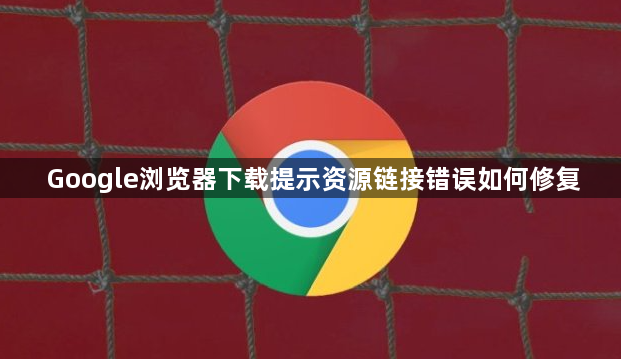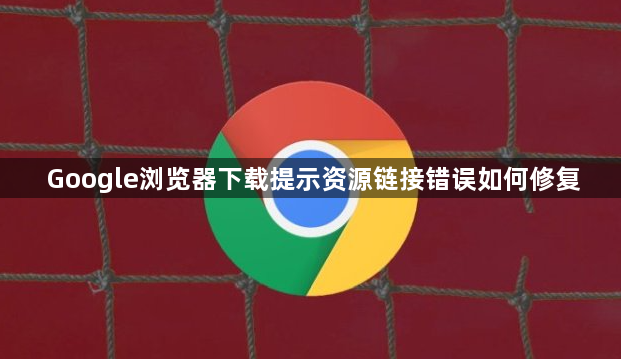
以下是Google浏览器下载提示资源链接错误的修复方法:
1. 检查网络连接:确认设备已正确连接到网络,可尝试打开其他网页检查能否正常加载。若使用Wi-Fi,查看信号强度,信号弱可靠近路由器增强;有线网络则检查网线是否插好。还可尝试切换网络或重启路由器,以排除网络故障导致的资源链接错误。
2. 清除浏览器缓存和Cookie:点击Chrome右上角的三个点图标,选择“设置”,在左侧栏找到“隐私与安全”,点击“清除浏览数据”。在弹出窗口中,选择“全部时间”或最近的时间范围,勾选“缓存的图像和文件”以及“Cookie及其他网站数据”,然后点击“清除数据”按钮,这样能删除可能影响下载的临时文件和数据。
3. 禁用浏览器插件:某些插件可能与下载功能冲突。在浏览器右上角的菜单中,选择“更多工具”-“扩展程序”,逐个禁用插件后重新尝试下载,以确定是否是插件导致的问题。若不需要某些插件,可将其完全卸载。
4. 检查下载路径和权限:确保下载路径所在的磁盘分区有足够的空间,且当前用户对该路径有读写权限。若权限不足,可右键点击该磁盘分区,选择“属性”,在“安全”选项卡中为当前用户赋予相应权限。
5. 修改DNS设置:打开网络连接设置,找到正在使用的网络连接,右键点击选择“属性”,在“网络”选项卡中找到“Internet协议版本4(TCP/IPv4)”,双击打开。在弹出的窗口中,选择“使用下面的DNS服务器地址”,将首选DNS服务器地址改为公共DNS服务器,如8.8.8.8,备用DNS服务器地址改为8.8.4.4,然后点击“确定”保存设置。
6. 检查防火墙和安全软件设置:防火墙或安全软件可能会阻止下载。检查防火墙设置,确保Chrome浏览器被允许访问网络。同时,查看安全软件的日志或设置,确认是否有相关的拦截记录,并根据需要调整设置,将Chrome浏览器或相关的网络请求添加到白名单中。